iPad 使用手冊
- 歡迎使用
-
-
- 相容於 iPadOS 26 的 iPad 機型
- iPad mini(第五代)
- iPad mini(第六代)
- iPad mini(A17 Pro)
- iPad(第八代)
- iPad(第九代)
- iPad(第十代)
- iPad(A16)
- iPad Air(第三代)
- iPad Air(第四代)
- iPad Air(第五代)
- iPad Air 11 吋(M2)
- iPad Air 13 吋(M2)
- iPad Air 11 吋(M3)
- iPad Air 13 吋(M3)
- iPad Pro 11 吋(第一代)
- iPad Pro 11 吋(第二代)
- iPad Pro 11 吋(第三代)
- iPad Pro 11 吋(第四代)
- iPad Pro 11 吋(M4)
- iPad Pro 11 吋(M5)
- iPad Pro 12.9 吋(第三代)
- iPad Pro 12.9 吋(第四代)
- iPad Pro 12.9 吋(第五代)
- iPad Pro 12.9 吋(第六代)
- iPad Pro 13 吋(M4)
- iPad Pro 13 吋(M5)
- 設定基本功能
- 訂製你專屬的 iPad
- 在 iPad 上簡化工作流程
- 使用 Apple Pencil 進行更多操作
- 為你的小孩自訂 iPad
-
- iPadOS 26 的新功能
-
-
- 開始使用 FaceTime
- 製作 FaceTime 連結
- 拍攝「原況照片」
- 使用 FaceTime 語音通話工具
- 使用「即時字幕」和「即時翻譯」
- 在通話期間使用其他 App
- 撥打群組 FaceTime 通話
- 使用「同播共享」一起觀賞、聆聽和暢玩
- 在 FaceTime 通話中共享你的螢幕
- 在 FaceTime 通話中要求或提供遠端控制權
- 在 FaceTime 通話中合作處理文件
- 使用視訊會議功能
- 將 FaceTime 通話接力到另一部 Apple 裝置
- 更改 FaceTime 視訊設定
- 更改 FaceTime 語音設定
- 更改你的外觀
- 結束通話或切換至「訊息」
- 篩選和過濾通話
- 封鎖 FaceTime 通話及回報垃圾來電
- 捷徑
- 提示
- 版權聲明與商標
自訂 iPad 主畫面上的 App 和小工具
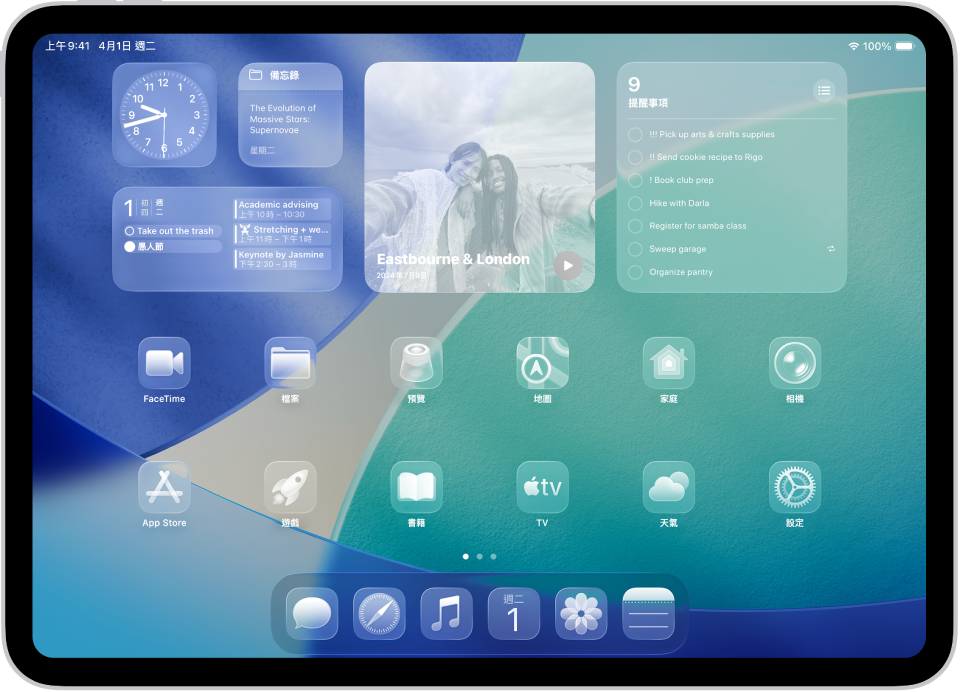
你可以自訂主畫面上的 App 圖像和小工具,更改其顏色、加上色調、放大或縮小等等。
按住主畫面背景,直到圖像開始晃動。
點一下螢幕最上方的「編輯」,然後點一下「自訂」。
執行下列任一項操作:
放大圖像: 點一下
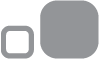 。(以大型顯示時,App 名稱會消失。)
。(以大型顯示時,App 名稱會消失。)為圖像和小工具選擇深色外觀: 點一下「深色」。若要在晚上以深色外觀顯示圖像和小工具,在白天則以淺色顯示,請點一下「自動」。
讓圖像顯得透明: 點一下「透明」來讓圖像呈現半透明,然後選擇「淺色」、「深色」或「自動」。
為圖像和小工具加上色調: 點一下「不同色調」。使用滑桿來選擇顏色和飽和度(或使用滴管來選取背景圖片中的顏色。)然後選擇「淺色」、「深色」或「自動」。
感謝您提供意見。